大山です。
以前「ChatGPTを活用した副業10選」
という動画を公開しました。
多くの方から高評価や
コメントをいただき、
ChatGPTに対して、
それだけ多くの方が注目していることを、
改めて感じることができました。
ChatGPTに限らず、
今は本当にAIの進化がものすごいです。
YouTubeでも多くの方が
便利なAIツールを紹介されていますよね。
ですが、
正直もうツールが多すぎて
●どのツールが本当に便利なのか分からない
●自分に合ったツールが何なのか分からない
そんな方も
多いのではないでしょうか?
そこで、今回は
【2023年最新】無料なのに神すぎる!
最強のAIツール12選をご紹介していきます。
●無料で使える
●ビジネスや副業の際に活用できる
という2点を
特に意識して動画を作成しました。
もちろん僕自身も実際に使ってみて
いいなと思ったものだけを取り上げています。
あなたが「これは使えそう」と思ったものがあれば、
ぜひ早速今日から使ってみてください。
これからの時代、AIを一切使わないなんてことは
考えづらいですよね。
「AIを使わないことで、
新しいビジネスチャンスを逃してしまう」
そんなことが起きても
全く不思議ではありません。
どれか1つで構いません。
本日の動画をきっかけに、
あなたに合ったAIツールが見つかれば
僕も本当に嬉しいです。
それでは解説していきます。
神AIツール1:Perplexity(パープレキシティ)
最強のAIツール
1こ目にご紹介するのは「Perplexity(パープレキシティ)」
調べ物をする際には
真っ先に使っていただきたいツールです。
「調べ物をするなら
ChatGPTでもできるのでは?」
そう思われた方も
いらっしゃるかもしれません。
ChatGPTとの最大の違いは、
「参照元が分かる」ということ。
ChatGPTが返してくれる情報には、
参照元は明記されていませんよね。
そのため、自分の手で再度検索しない限り
本当にその情報が正しいかどうか断言はできません。
例えば、「今の日本の総理大臣は誰?」
とChatGPTに入力してみます。
ChatGPTは2021年9月までのデータしか持っていないため、
最近の情報については答えることができません。
今はかなり少なくなりましたが、
稀に誤った情報をあたかも正しい情報かのように
返してくる時もあるので、注意が必要です。
同じ内容を
今度はパープレキシティに入力してみます。

すると、このように
回答と合わせて参照元もつけてくれます。
これが意外と
思っている以上に便利なんです。
仮にあなたが「本当にそうなの?」と思ったら、
すぐに参照元のサイトを見て確認することができますよね。
今回参照しているサイトはWikipediaになっていますが、、笑
追加の質問例なんかも考えてくれています。
必要に応じて参照元のサイトを
変更することも可能です。
こちらの「パープレキシティ」、
無料で使えることはもちろん、
●登録不要で使える
●回答スピードが速い
●チャット内容をURLで共有できる
といったように、
本当に使い勝手も抜群です。
個人的にはもはや使わない理由がないほど
優れたツールだと思っています。
ぜひあなたも調べ物をする際は、
ぜひ一度使ってみてください。
ちなみにですが、
つい最近、ChatGPTにも
ブラウジング機能が追加されました。
有料会員の方であれば、ChatGPTでも最新の情報が
得られるようにアップデートされています。
また、参照元もつけてくれるようになり、
より便利なツールへと進化しています。
今後、無料版でも
同じ機能が使えるようになるかもしれません。
また随時、
皆さんにもご紹介していきますね。
神AIツール2:ChatHub(チャットハブ)
最強のAIツール
2こ目にご紹介するのは「ChatHub(チャットハブ)」
複数のAIを
同時に使えるツールです。
チャットハブはGoogleChromeの
拡張機能になります。早速使ってみましょう。

1つの問いかけに対し、
二つのAIが同時に回答してくれます。
言ってしまえば、
機能としてはこれだけ。
ただ、個人的には
これがかなり便利なんです。
AIの種類によって
●回答の内容
●回答の精度
これらは当然違ってきます。
マイクロソフトが提供している
Bing(ビング)の方は、
参照元もつけてくれていますね。
複数の回答が返ってくるので、
学びも自然と多くなります。
また、2つのAIの回答を比べることで、
事実確認にもなり、情報の精度も増します。
●1つのAIとだけ会話を続ける
●それぞれのAIと個別に会話する
といったこともできます。
チャットハブを利用すると
「2つのAIにそれぞれ同じ質問をする」
という手間が一切なくなります。
まずは遊び感覚で使ってみるだけでも
面白いと思います。
ぜひ2つのAIを同時に使う便利さを
一度味わってみてください。
神AIツール3:ChatPDF(チャットピーディーエフ)
最強のAIツール
3こ目にご紹介するのは「ChatPDF(チャットピーディーエフ)」
「PDFを読み込み、
それに関してAIとチャットができる」
というツールです。
言葉だけだと分かりづらいと思いますので、
早速実際に使っている画面を見ていきましょう。
「福岡市の歴史文化の特徴」という下記PDFを
試しに読み込んでみたいと思います。

読み込むページが20ページ程度であれば、
全ページ読んでもそれほど時間はかかりません。
ですが、さらに長いPDFを全部読もうとすると、
結構骨が折れますよね。
そんな時、このChatPDFを使うと
PDFを読むハードルがぐっと下がります。
早速読み込んでみます。
使い方も非常に簡単で、読み込みたいPDFを
ドラッグ&ドロップするだけ。
するとこのように、
何について書かれたPDFかを簡単にまとめてくれます。

質問例なども考えてくれるので、
試しにいくつか質問してみましょう。
先ほど読み込んだPDFの内容を元に、
AIが回答してくれます。
このように何ページを参照したかも
記載してくれるのも、嬉しいポイントですね。
もちろん例以外の質問を
することもできます。
どうですか?これも本当に
すごいツールですよね。
PDFから何か情報を得たい際には、
使わない手はありません。
ただ、無料版だと
いくつかの制限はあります。
●120ページを超えるPDFは読み込めない
●1日に3つのPDFまでしか使えない
●1つのPDFのサイズは10MBまで
●1つのチャットボットでできる質問は50個まで
といったものです。
ただ正直、多くの方にとっては、
それほど気にならない制限だと思います。
僕もまだ使ったことはありませんが、
有料版だとこれらの制限はなくなるようです。
有料版でも月額5ドル程度なので、
頻繁にPDFを扱われる方は
そちらも検討してみてもいいかもしれません。
一点気をつけていただきたいのは、
このChatPDFも完璧ではないということです。
PDFを元に回答はしてくれますが、
それが本当に正しいのかどうかは
最終的にあなた自身も読まなければ
確かめられません。
なので、読み取った内容をもとに
文章を書くなどの作業を行う場合には、
必ずあなた自身も
PDFの内容に目を通すようにしてください。
神AIツール4:Edge Copilot(エッジコパイロット)
最強のAIツール
4こ目にご紹介するのは「Edge Copilot(エッジコパイロット)」
コパイロットとは、
副操縦士という意味です。
その言葉通り、ブラウザ上で
あなたの副操縦士として大活躍してくれるツールです。
具体的にはMicrosoft Edgeのサイドバーで
AIを簡単に使えるというものになります。
「それだけ?」と思われる方も
いらっしゃるかもしれません。
ですが、「サイドバーで使える」というのは
あなたが思っている以上に便利です。
実際、僕も比較的高い頻度で
利用しています。
早速実際に使っていきましょう。

こちらはMicrosoft Edgeの
画面になります。
右上に青い「b」の文字が
ありますよね。
こちらを押すと、
ブラウザ上で簡単にAIを使うことができます。
元となっているAIは
「GPTー4」です。
できることはいくつかありますが、
ここでは僕自身がよく使う
2つの機能に絞って紹介していきます。
まず1つ目にご紹介したいのは、
ページの要約機能。
正直これだけでも、
使う価値のあるツールだと思っています。
例えば、あなたがこのサイトを
閲覧しているとしましょう。
「文章を全て選択し
ChatGPTに貼り付ける」
このやり方でも、
ページの要約は可能です。
ですが、文章が長いと
結構手間ですよね。
「あまりにもページ内の文章が長いと、
ChatGPTが読み取ってくれない」
という可能性もあります。
このエッジコパイロットを使うと、
文章をコピーする手間すらなく、
一瞬でページの要約をすることができます。
やり方も非常に簡単。
エッジコパイロットを起動し、
「このページを要約して」と入力するだけです。

どうですか?おそらくChatGPTを使って要約するよりも、
圧倒的に速く作業が完了するはずです。
質問例なども考えてくれるので、
情報収集はこれまで以上に楽になるでしょう。
2つ目によく使うのは、
テキストとの連携機能です。
例えば、「よく分からないな」という箇所があれば
その文章をドラッグしてみてください。
すると、自動的にサイドバーに
その情報がいきます。
ドラッグした文章に対して、
追加のアクションをすることができます。
ここでは試しに
「詳しく教えて」と入力してみますね。

どうでしょうか?
先ほどドラッグした文章について、
より詳しい説明をしてくれました。
こちらも
本当にすごい機能です。
Googleも、
うかうかとはしていられませんね。
僕はあまり使いませんが、
他にも「作成」画面からメールやブログなどの
簡単な文章を作成することもできます。
人によっては、
こちらもかなり使える機能だと思います。
「サイドバーでAIが使えるだけで
こんなにも便利になるのか」
初めてこのツールを使った時、
僕はそう感じました。
きっと皆さんも
同じように感じていただけるはずです。
普段Googleしか使わないという方も
一度だけでも構いません。
ぜひ使ってみてください。
神AIツール5:Youtube Digest(ユーチューブダイジェスト)
最強のAIツール
5こ目にご紹介するのは「Youtube Digest(ユーチューブダイジェスト)」
GoogleChromeの拡張機能で、
YouTube上の動画を簡単に要約してくれます。
気になる動画があったとしても
それが1時間以上に及ぶ動画だったらどうでしょうか。
なかなかまとまった時間が取れない人も
多いのではないかと思います。
また、せっかく最後まで見ても
思っていたのと違う、得たい情報が得られなかった。
そうなってしまっては、
時間がもったいないですよね。
次々に新たな情報が出てくる現代ですから
取り入れる情報も精査していけるように
動画から情報を得る際には
必ず使っていただきたいツールです。
例えば僕の動画ですが、画面の右上に
「Summarise」という文字が見えますでしょうか?
このボタンを押していただくと、
動画の内容を見出しごとに要約してくれます。

タイムスタンプも同時に作成してくれるので、
詳しく見たいところがあれば
すぐそこに飛んで見ることができます。

ちなみに今は
箇条書きの数を8個で設定しています。
ここの数字は自由に変更することができるので、
動画の長さや内容によって変えていくと良いでしょう。
また、今は日本語の動画を要約してくれていますが、
英語の動画でも同様に日本語で要約をしてくれます。
動画のジャンルによっては
英語で解説されているものが多い時もありますよね。
そんな時にも
このユーチューブダイジェストが役に立ちます。
今の時代、YouTubeにも
かなり有益な情報が溢れています。
ユーチューブダイジェストを活用して、
より効率的に情報収集を行っていってください。
僕の動画については、要約だけではなく、
よければ全部見ていただけると嬉しいです。
神AIツール6:tl;dv(ティーエルディーブイ)
最強のAIツール
6こ目にご紹介するのは「tl;dv(ティーエルディーブイ)」
これはビデオ会議の際に、
自動で文字起こしをしてくれるツールです。
最近はコロナを機に
オンラインで会議をする機会も増えましたよね。
よくビデオ会議をされる方には、
必ず使っていただきたいツールです。
使い方も非常に簡単。
ホーム画面で、
使うWeb会議のツールを選択します。

あとは指示に従って
作業を進めていくだけです。
会議の際、左下にある紫色のボタンを押すと、
AIが起動し、文字起こしを開始してくれます。

会議中にあなたがやることは、
特にありません。
普段通りに会議をするだけで、
会議が終了する頃には
自動で文字起こしが完了しています。
会議中、少し余裕のある方は
こちらの白い欄に
「今なんの議題について話しているか」
を簡単にメモしておくとさらに便利です。
これをやっておくと文字起こしに加え、
議題に沿ってタイムスタンプまでつけてくれます。
僕は機会がありませんが、なんと英語での会議も
日本語で文字起こしをしてくれるそうです。
人によっては、そちらも
かなり重宝する機能になるかもしれません。
ここまでの機能が全て
無料で使えるのだから驚きですよね。
ちなみに有料会員になると、
文字起こしされた文章のコピペができるようになります。
ChatGPTなどを使って、
毎回議事録を作りたいという方は、
有料会員になることも
検討してみるのもいいかもしれません。
1点だけ注意していただきたいのは、
zoomやGoogle meetでの利用は可能ですが、
teamsでの使用ができないということです。
ただ、似たようなツールに
「grain(グレイン)」というサービスがあります。
こちらはteamsでも使用できるようなので、
teamsをメインで使われるという方は
そちらを使ってみてください。
今後は「いちいち会議中にメモを取る」
という行為自体がなくなるかもしれませんね。
ぜひこれらのツールを利用して、
より効率的な会議を
実現させてみてはいかがでしょうか?
神AIツール7:CanvaAI(キャンバ エーアイ)
最強のAIツール
7こ目にご紹介するのは「CanvaAI(キャンバ エーアイ)」
オンラインで使える
無料のデザインツール「CANVA(キャンバ)」
簡単に言うと、そのキャンバにAIがくっついたものが
「CanvaAI」です。
キャンバを知らない方のために
改めて少しだけご説明させてください。
●プレゼンテーション
●SNSへの投稿画像
●動画などのサムネ
一例ですが、
こういったものを簡単に作成できるツールとして
多くの方に利用されています。
実際僕もよく利用しますが、便利なのはもちろん、
操作も非常に簡単で使い勝手も抜群の一言です。
最近は画像生成AIの進化も、ものすごいですが
キャンバを使われる方は
正直キャンバエーアイだけ使っておけば
ひとまず問題ないと思います。
使い方も本当に簡単。
こちらの欄で
作成したい画像をAIに伝えるだけです。

もしこの画面が出てこない方がいれば、
「アプリ」から「Text to Image(テキストトゥーイメージ)」を押してください。

例えば「母の日に贈り物をしている画像」
と入力してみましょう。
日本語で文字を入力するだけで、
自動で画像を生成してくれます。
画像生成AIには、
英語しか対応していないものも多いので、
その点でも僕たち日本人にとっては、
非常にキャンバAIは使いやすいですよね。
作成した画像は、すぐに自分のデザインに
落とし込めます。
何かデザインを作っている際に、
同じ画面ですぐに画像を作れるのは、
本当に便利ですよね。
画像のスタイルも簡単に変更できます。

以前から便利なツールでしたが
そこにAIが組み込まれたことで、
さらに便利なツールに進化しました。
まさに最強のデザインツール
といっても過言ではないでしょう。
まだ使ったことがないという方は、
ぜひ今すぐに使ってみてください。
神AIツール8:numerous.ai(ニューラスエーアイ)
最強のAIツール
8こ目にご紹介するのは「numerous.ai(ニューラスエーアイ)」
エクセルやグーグルスプレッドシートで、
AIが使えるようになるツールです。
エクセルやスプレッドシートは
普段全く使わない。
そんな方は
少ないのではないでしょうか?
多くの人が大なり小なり
ビジネスで利用するツールですよね。
それほど多くの方が利用するツールですが、
関数まで含め全てマスターしている
という人は少ないように感じます。
ですが、
ご安心ください。
このニューラスエーアイを使えば、
もはや関数を覚える必要はないかもしれません。
早速見ていきましょう。
僕は使ったことがありませんが、
エクセルでも利用が可能みたいです。
公式サイトからのダウンロードが完了すると、
すぐにスプレッドシート上で使えるようになります。
上の拡張機能タブを押すと、
確認できますね。

僕がよく使うのは
AI関数というものです。
これが本当に便利です。
通常であれば、
何か自動で処理をしたい場合、
そのケースに応じた関数を覚える、
あるいは調べて使う必要がありますよね。
ですが、こちらのAI関数を使えば、
やりたいことを日本語で入力するだけで
あとはAIが自動で処理してくれます。
今回は、「名前を姓と名に分ける」
という作業をやっていきたいと思います。
こちらに「=AI」と入力し、
その後ろに日本語でやりたいことを入力します。

今回は「名前の姓の部分だけを抽出して」
と入力してみましょう。
すると、AIが自動的に名前のうち、
姓の部分だけを抽出してくれます。
名の部分も同様にやってみましょう。

いかがでしょうか?
控えめに言って、
便利すぎますよね。
他にもやりたいことから、
AIに関数を作ってもらうこともできます。
エクセルやGoogleスプレッドシートを
よく使われる方は、ぜひ一度試してみてください。
神AIツール9:Fliki(フリキー)
最強のAIツール
9こ目にご紹介するのは「Fliki(フリキー)」
文字を入力するだけで、
簡単に動画を作成することができます。
●TikTok
●リール
●YouTube Short
こういったショート動画を作る際に、
ぜひとも使っていただきたいツールです。
今回は、試しに「睡眠の質を向上させる方法5選」
という動画を作ってみたいと思います。
トップ画面から入っていただいて、
「New file(ニューファイル)」ボタンをクリックしてください。
クリックしたら動画のタイトルを
入力していきます。

内容をは自分で考えることもできますが、
今回はAIに丸投げしてみたいと思います。
「Convert(コンバート)」ボタンから
「idea to video(アイデアトゥービデオ)」をクリック。
ちなみに今回はやりませんが、ブログやツイートからも
動画を作成することができます。
言語と動画の長さを選択すると、
AIが自動で動画を作成してくれます。
●テキストの編集
●ナレーションの声、画像の変更
といったことも簡単にできます。
たった数秒のショート動画であっても
撮影から編集までは何時間もかかります。
それがこのフリキーというツールを使えば
動画の土台がものの数分で完成します。
今後もこういったAIの登場によって、
動画を作るハードルは
ますます下がっていくでしょう。
音声や字幕まで自動で作成してくれるので、
あなたはただ動画のアイデアを考えるだけ。
あなたにアイデアを考える能力さえあれば、
個人でも大量の動画を作成することが可能になります。
今一番の流行りと言ってもいい
ショート動画。
これらのツールを活用して、
あなたもその波に乗ってみては
いかがでしょうか?
神AIツール10:Mixo(ミクソ)
最強のAIツール
10こ目にご紹介するのは「Mixo(ミクソ)」
AIが自動でWebサイトを
作ってくれるサービスです。
複雑な操作は
一切必要ありません。
こちらの入力画面に
 どんなサイトを作成したいかを
どんなサイトを作成したいかを
入力するだけ。
今回は試しに、
『森の中にひっそりたたずむコーヒー屋「自然珈琲」』
というサイトを作成してみましょう。
しばらく待つと、
AIがそれっぽいサイトを作成してくれます。

どうでしょうか?
英語で作成してしまいましたが、
日本語でサイトを作成することもできます。
デザインが気に入らなければ、
「Refresh Image Selection」ボタンを
押してください。
すぐにAIが
違ったパターンのサイトを作成してくれます。
パソコンだけでなく、
スマホやタブレット表示にも対応しています。
1点注意が必要なのは、
これ以降の作業をしたい場合は、
有料になってしまうということ。
無料で試すことはできますが、
作成した画面を気に入って保存、
編集などを加えていく場合は
別途料金がかかってきます。
なので、
まずは無料で試してみる。
そして気に入れば
本格的に使ってみる。
という流れがいいのかなと
思います。
「どんなサイトにしたいのか?」
イメージを固めるのは非常に大変ですよね。
誰か専門の人に頼むにしても、
頭の中のイメージを言葉で伝えるのは難しいものです。
そんな時に、この「ミクソ」で
サイト作成のイメージが掴めるだけでも
使ってみる価値のあるツールだと思います。
何かサイトを作成しようと思っている方、
ぜひ一度使ってみてください。
神AIツール11:tome(トム)
最強のAIツール
11こ目にご紹介するのは「tome(トム)」
AIがプレゼン資料を
自動生成してくれるツールです。
アカウント作成は必要ですが、
その後の操作は非常に簡単です。
まずは右上の
「Create」ボタンを押してください。

あとは作りたいスライドの
タイトルを入力するだけ。
今回は例として、
「福岡の魅力」と入力してみます。
するとAIが自動で、
スライドを作成していってくれます。
テキストはもちろん、画像まで
自動で生成してくれるので、
本当にやることがありません。
はい。
あっという間に
スライドが完成しました。

先ほどの動画作成ツールと同様、
テキストや画像の編集もできます。
まずはこちらのツールで
土台のスライドを作成する。
その後あなたの手で
適宜修正を加えていく。
こうすることで、
今までよりもはるかに
効率的に作業を行うことが
できると思います。
僕の話になりますが、1つの講座を行うだけでも
いつも大体100枚以上、多い時で200枚以上の
スライドを用意します。
「せっかくやるのだから
少しでも中身を充実させたい」
そう思ってギリギリまで
修正を繰り返すことが多いです。
納得のいくものができるまで、
前日深夜まで作業をしたこともあります。
きっと同じような経験がある方も
いらっしゃるのではないでしょうか?
それがこんなにあっという間にできるのであれば、
本当に素晴らしいですよね。
頻繁にプレゼンをする機会がある方は
ぜひ一度使ってみてください。
神AIツール12:Vrew(ブリュー)
最強のAIツール12こ目、
最後にご紹介するのは「Vrew(ブリュー)」
こちらはAIが自動で
動画にテロップを入れてくれるツールです。
比較的前からあったツールにはなるので、
もしかするとご存じの方もいらっしゃるかもしれません。
これもかなり便利で、
人によって色々な使い方が
できるツールかなと思います。
撮影した動画に
テロップを入れることもできますが、
テキストからも
動画を作ることもできます。
今回はその「テキストからビデオを作成する」
というやり方を試してみます。
まずは公式サイトより、
ソフトをダウンロードしてください。
ダウンロードしていただいたら、
「新規作成」から動画を作成していきます。
作成の仕方はいくつかありますが、
今回は「テキストからビデオを作成する」を
クリックします。

あとあなたがやることは
動画のタイトルを入力するだけ。
先ほどご紹介した
フリキーと少し似ていますね。
今回は、「サウナのメリット3選」と
入力してみましょう。
本文は、あなたが
自分で考えることもできます。
今回はAIに全て
作成してもらいましょう。

こちらの「AIで作文」ボタンを
押してください。
AIが文章を
考えてくれています。
ちなみに僕は「YouTube」サイズしか
触ったことはありませんが、
ショート動画や
インスタグラム用のサイズもあります。
自分の作る動画の種類に合わせて
使い分けていってください。
文章が出来上がったら「次へ」ボタンを押し、
今度はナレーションの声を選択します。
すると次はAIが文章に合った画像を
生成してくれています。
左上に、今AIが作成してくれた
動画があります。

こんな感じの動画に
なっています。
普通にクオリティも
高いですよね。
ここからあなたの手で
適宜修正を加えていってください。
一例ですが、
「control+A」を押して全選択、
上バーにある「書式」タブから
テキストの編集ができます。
●字体
●大きさ
●色
●背景色
など。
これらは簡単に
修正することができます。
他には例えば、改行のタイミングを変更したり、
2つのクリップをくっつけたりすることも可能です。
「音声修正」というボタンを押していただくと、
テキスト自体も簡単に編集できます。
操作も直感的に分かるような
画面になっていますので、
触りながら
自然と覚えていけると思います。
人によっては、動画編集ソフトは
もはやこれだけでも事足りてしまうのではと
思ってしまうほど。
あまりにも長尺の動画を扱う際や、
細かい作業をやろうと思うと
有料になってしまいますので、
その点だけ注意が必要です。
基本的には、
無料で使うことができるので、
動画編集をされている方は
ぜひ一度使ってみてください。
おわりに
いかがでしたでしょうか?
今回は
【2023年最新】無料なのに神すぎる!最強のAIツール12選
についてご紹介してきました。
最後にもう一度
今回ご紹介したツールを復習しておきましょう。
●神AIツール1:Perplexity
●神AIツール2:ChatHub
●神AIツール3:ChatPDF
●神AIツール4:Edge Copilot
●神AIツール5:Youtube Digest
●神AIツール6:tl;dv
●神AIツール7:Canva AI
●神AIツール8:numerous.ai
●神AIツール9:fliki
●神AIツール10:Mixo
●神AIツール11:tome
●神AIツール12:Vrew
近年のAIの発達は
本当に目を見張るものがあります。
本日ご紹介したツール以外にも、
便利なツールはまだまだたくさんあります。
おそらく僕がまだ知らないツールの中にも
素晴らしいツールがたくさん眠っていることでしょう。
最後にあなたに
お伝えしたいこととしては、
これらのツールは
ぜひまず一度使ってみてほしいということです。
「こんなに便利なのか」
と、使ってみて改めて
その便利さを体感するはずです。
反対に、
「便利そうなツールだったけど、
実際に使ってみるとなんだか微妙」
中にはそんなツールも
出てくるでしょう。
これからもますます
AIは発達を続けていきます。
これらのツールを全く使わずに生きていくことは
もはや不可能といっていいでしょう。
あなたもこういったツールを積極的に活用し、
自分に合った最強のAIツールを見つけてください。
この記事がそのきっかけになってくれると
とても嬉しいです。
また追加でおすすめしたいAIが出てきた際は、
すぐに皆さんにお伝えしていきますね。
皆さんが知っているAIツールがあれば、
ぜひメッセージで教えてください。
動画で見たい方はこちらからご覧ください!


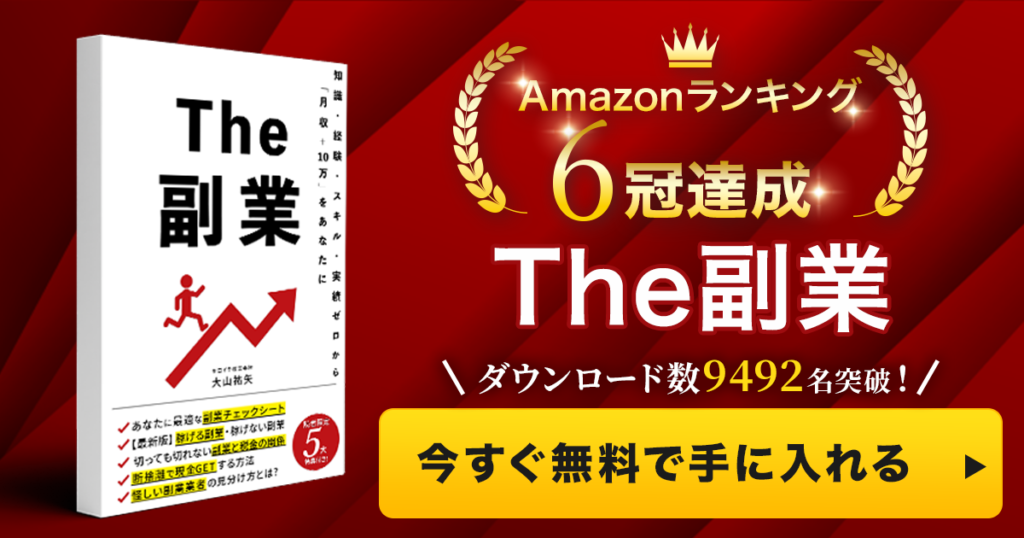

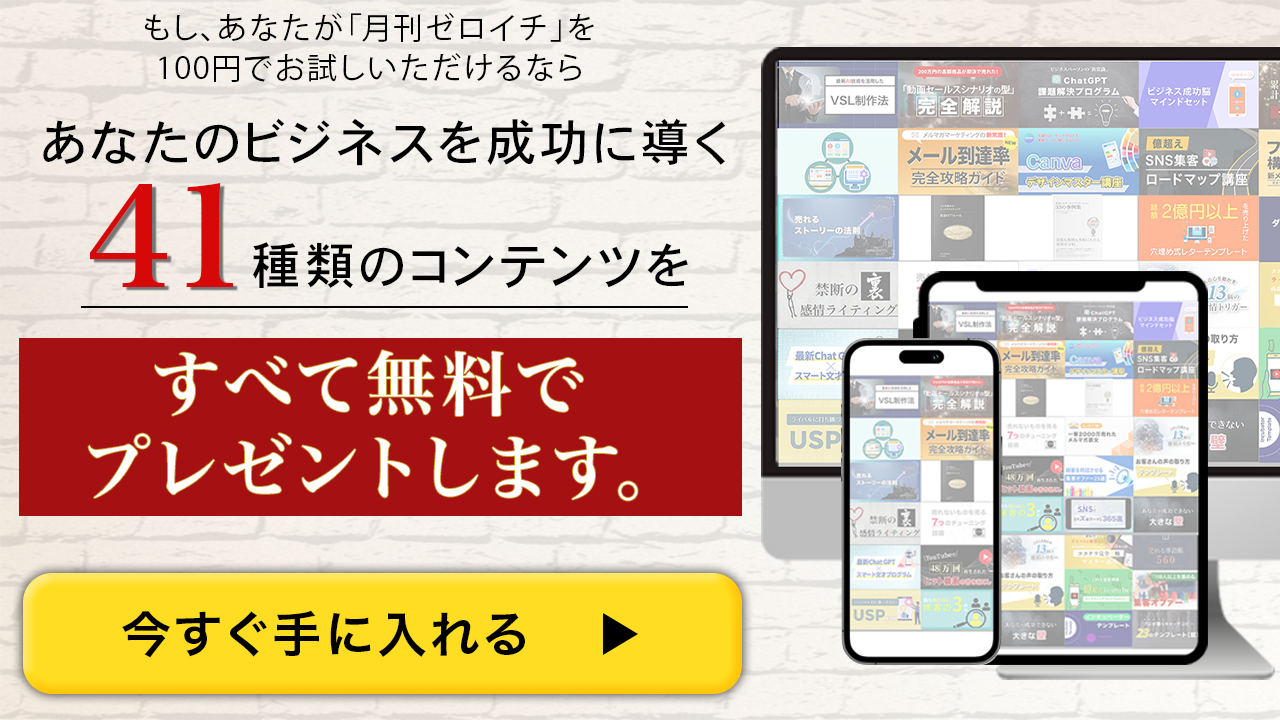

SNSアカウント